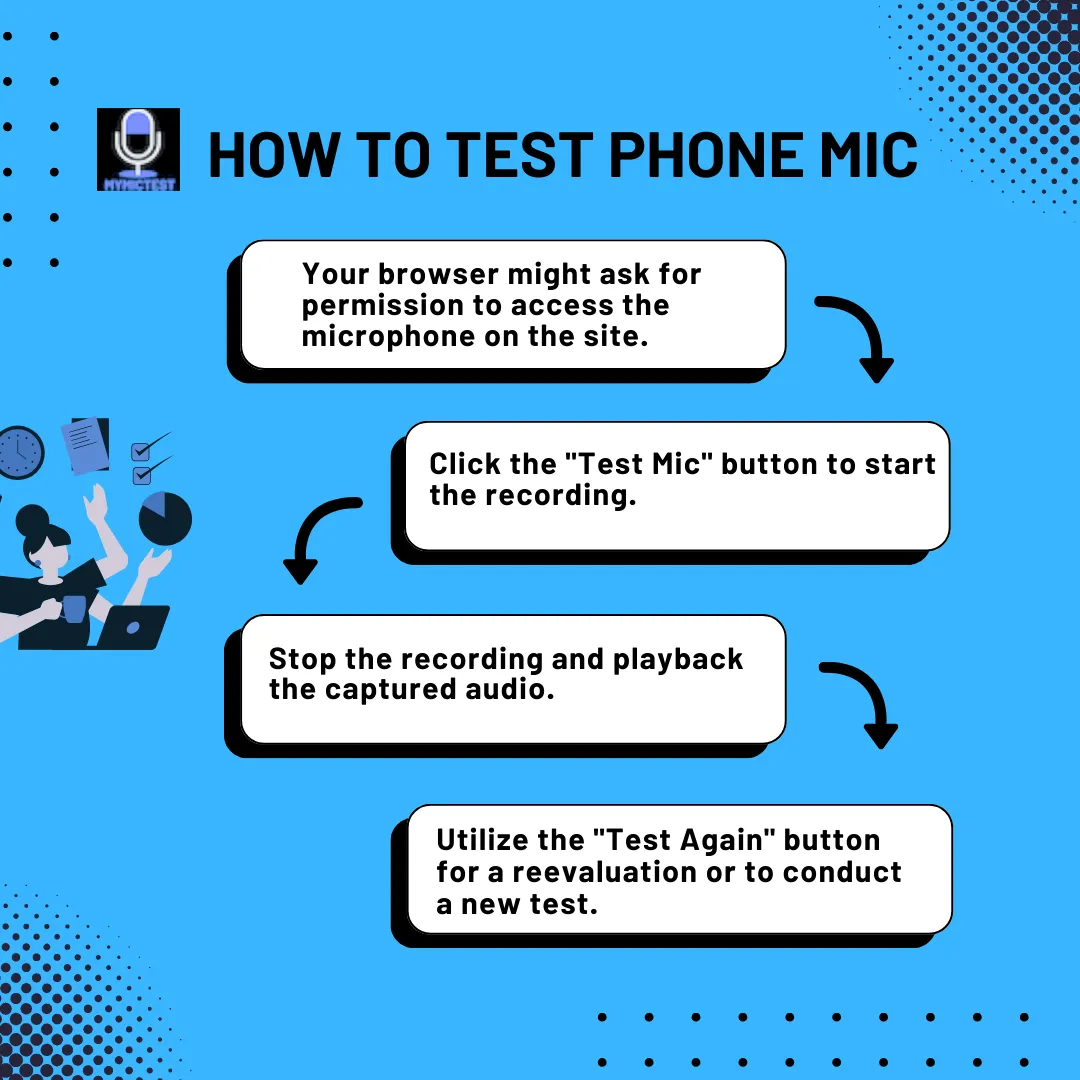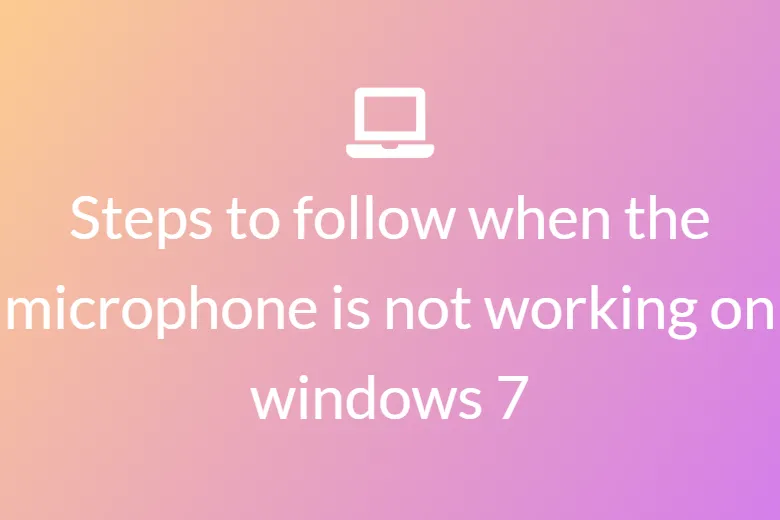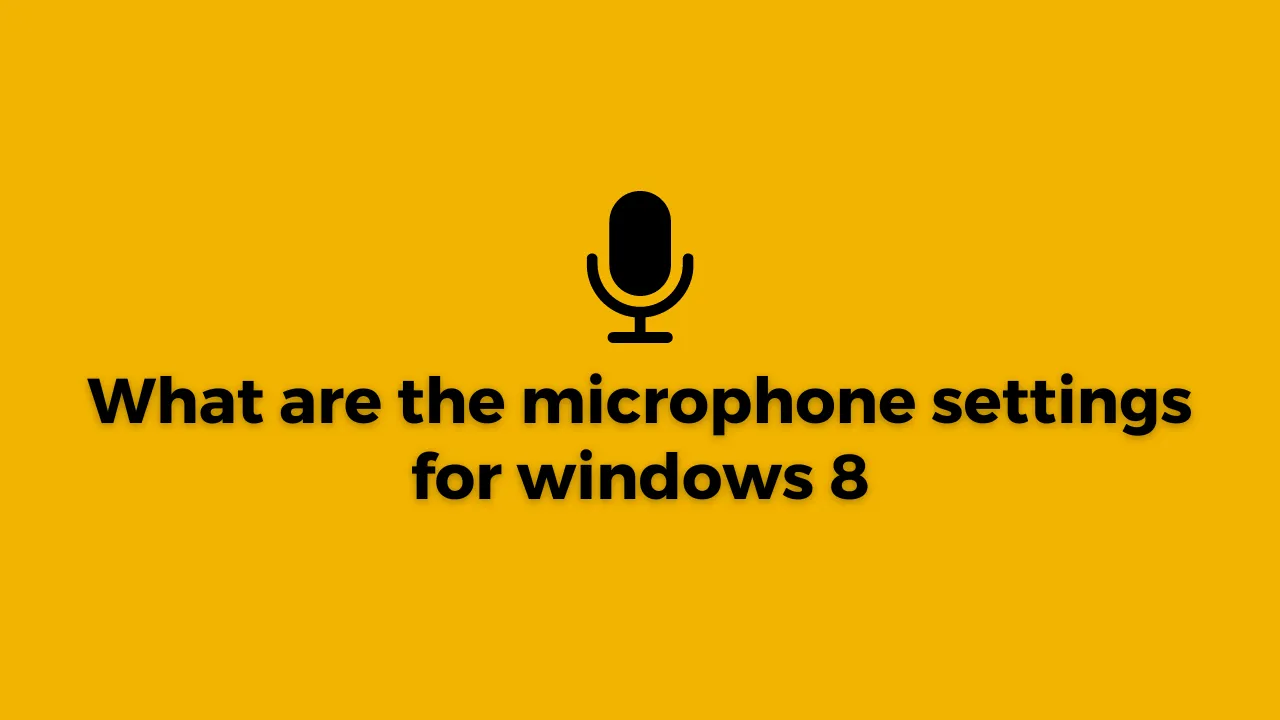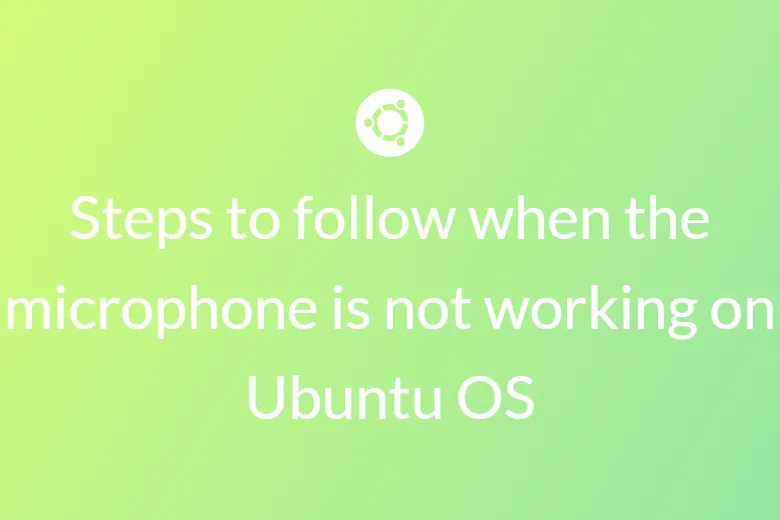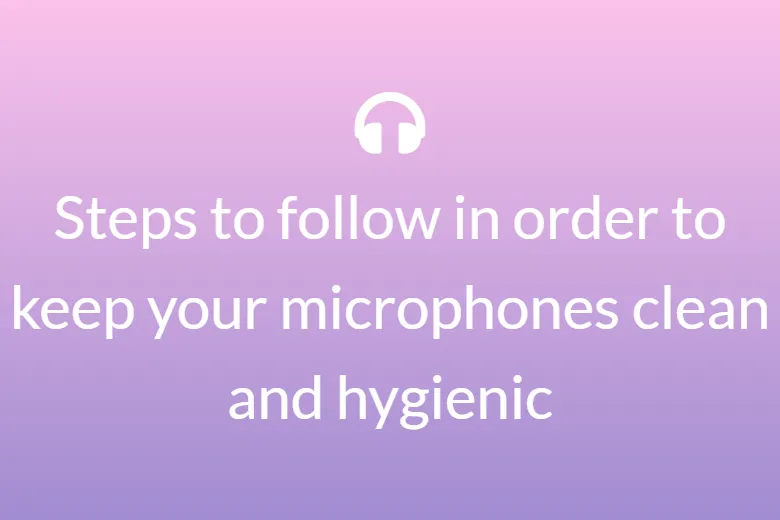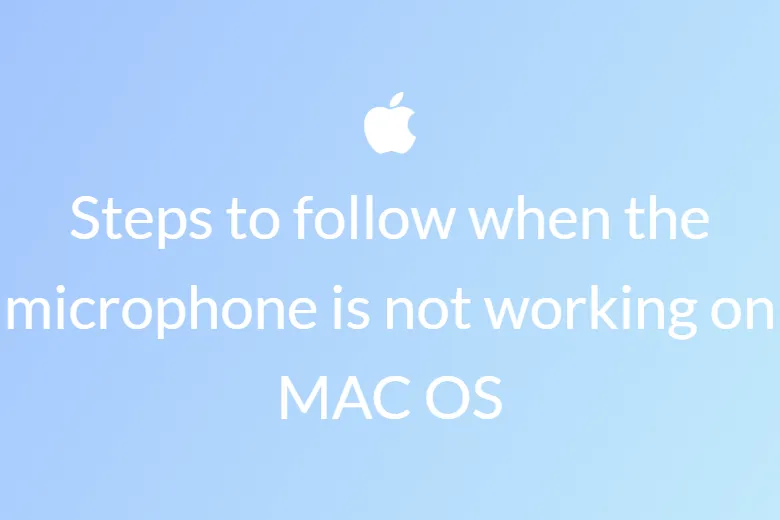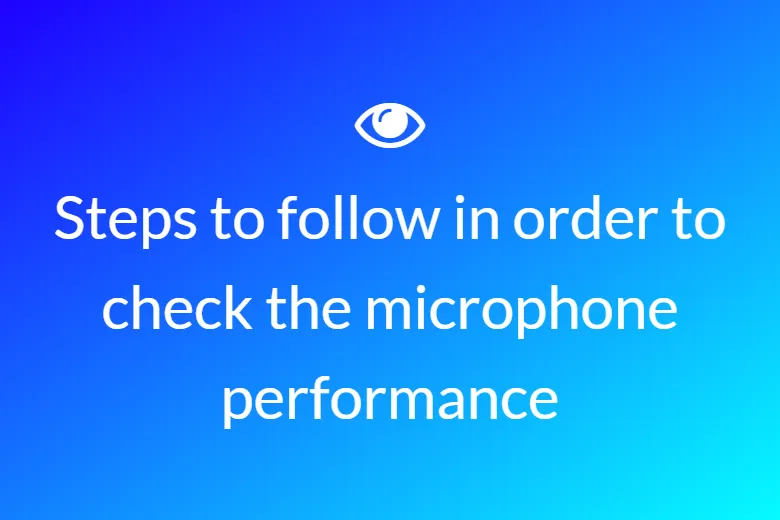เครื่องมือทดสอบไมโครโฟนโทรศัพท์ทำงานอย่างไร?
เครื่องมือเหล่านี้มักจะสร้างสัญญาณทดสอบและวิเคราะห์การตอบสนองของไมโครโฟน เครื่องมือจะประเมินพารามิเตอร์ต่างๆ เช่น การตอบสนองความถี่, การบิดเบือนฮาร์มอนิก, การตอบสนองต่อสัญญาณกระตุ้น และอื่นๆ โดยให้ข้อมูลเชิงลึกเกี่ยวกับประสิทธิภาพของไมโครโฟน
การทดสอบไมโครโฟนด้วย Phone Mic Test ใช้เวลานานแค่ไหน?
ทันทีที่คุณคลิกปุ่ม 'Test Mic' เครื่องมือจะเริ่มบันทึกเสียงพร้อมกับเสียงรบกวนจากพื้นหลัง คุณสามารถฟังเสียงที่บันทึกและตรวจสอบว่าไมโครโฟนของคุณทำงานได้ถูกต้องหรือไม่
Phone Mic Test รองรับระบบปฏิบัติการทั้งหมดหรือไม่?
ใช่, เครื่องมือ Phone Mic Test ของเราได้รับการออกแบบให้รองรับระบบปฏิบัติการต่างๆ เช่น Windows, Mac, Linux, Android และ iOS
สามารถเชื่อถือผลการทดสอบจากเครื่องมือ Phone Mic Test ได้หรือไม่?
ใช่, คุณสามารถเชื่อถือผลลัพธ์จากเครื่องมือ Phone Mic Test ของเราได้ เพราะเว็บไซต์ของเราเป็นที่เชื่อถือได้และใช้ขั้นตอนทางคณิตศาสตร์ขั้นสูงในการทดสอบไมโครโฟนและให้ผลลัพธ์ที่น่าเชื่อถือ
มีค่าใช้จ่ายใดๆ สำหรับการใช้เครื่องมือ Phone Mic Test หรือไม่?
ไม่มี. เครื่องมือนี้ฟรีทั้งหมดและไม่มีค่าธรรมเนียมใดๆ ในการทดสอบไมโครโฟนของคุณ
ควรทดสอบไมโครโฟนก่อนและระหว่างการประชุมหรือไม่?
แนะนำให้ทดสอบไมโครโฟนก่อนเข้าร่วมการประชุมเพื่อหลีกเลี่ยงการหยุดชะงักที่อาจเกิดขึ้น หากไมโครโฟนของคุณไม่ทำงานระหว่างการประชุม ให้ตรวจสอบการเสียหายที่มองเห็นได้หรือให้แน่ใจว่าเชื่อมต่อกับอุปกรณ์ของคุณอย่างถูกต้อง
ฉันจะทดสอบไมโครโฟนของฉันได้อย่างไร?
ในการทดสอบไมโครโฟน คุณต้องให้สิทธิ์การเข้าถึงเว็บไซต์และเชื่อมต่อหูฟังของคุณ จากนั้นคลิกปุ่ม 'Test Mic' และเครื่องมือจะเริ่มบันทึกเสียงที่ตรวจพบโดยอัตโนมัติ คุณสามารถหยุดการบันทึกด้วยตนเองหรือเครื่องมือจะหยุดบันทึกอัตโนมัติหลังจาก 30 วินาที หากคลื่นเสียงในพื้นที่ทดสอบตอบสนองต่อเสียง แสดงว่าไมโครโฟนทำงานได้ดี คุณยังสามารถฟังเสียงที่บันทึกเพื่อการวิเคราะห์เพิ่มเติม
ถ้าความดังของไมโครโฟนใน Phone Mic Test ต่ำล่ะ?
หากคุณพบว่าเสียงของไมโครโฟนใน Phone Mic Test ค่อนข้างต่ำ ให้ตรวจสอบว่าระดับเสียงของการบันทึกเสียงนั้นเพียงพอหรือปรับการตั้งค่าของอุปกรณ์ของคุณตามนั้น นอกจากนี้ลองทดสอบไมโครโฟนในแอปอื่นๆ เพื่อดูว่าปัญหานี้เฉพาะกับโทรศัพท์ของคุณหรือไม่
สามารถปรับระดับเสียงของเสียงที่บันทึกได้หรือไม่?
ใช่, คุณสามารถปรับระดับเสียงของเสียงที่บันทึกได้ตามต้องการ
Phone Mic Test ให้ข้อมูลอะไรบ้าง?
เครื่องมือ Phone Mic Test ของเราจะให้ข้อมูลเกี่ยวกับว่าไมโครโฟนทำงานได้อย่างถูกต้องหรือไม่เพื่อการสื่อสารที่ชัดเจนในระหว่างการประชุม โดยพิจารณาจากพารามิเตอร์ต่างๆ เช่น ระดับเสียง, ความชัดเจน และเสียงรบกวนพื้นหลัง
ฉันสามารถทดสอบไมโครโฟนโดยไม่เข้าร่วมการประชุมในโทรศัพท์ได้หรือไม่?
ได้, คุณสามารถทดสอบไมโครโฟนโดยไม่เข้าร่วมการประชุมได้โดยการเยี่ยมชมเว็บไซต์ mymictest.com และเปิดฟังก์ชัน Phone Mic Test จากนั้นคลิกที่ตัวเลือก 'Test Mic' เพื่อรับผลลัพธ์
ฉันสามารถทำ Phone Mic Test ในอุปกรณ์เคลื่อนที่ของฉันได้หรือไม่?
แน่นอน, คุณสามารถใช้ฟังก์ชัน Phone Mic Test ในอุปกรณ์เคลื่อนที่ของคุณได้โดยให้สิทธิ์การเข้าถึงที่จำเป็นกับเครื่องมือ เครื่องมือได้รับการออกแบบให้ตอบสนองได้ดีและปรับตัวให้เหมาะสมกับขนาดหน้าจอที่แตกต่างกัน
ฉันจำเป็นต้องลงชื่อเข้าใช้หรือสมัครบัญชีเพื่อใช้ Phone Mic Test หรือไม่?
ไม่, คุณไม่จำเป็นต้องลงชื่อเข้าใช้หรือสมัครบัญชีเพื่อใช้ Phone Mic Test เพราะมันเป็นเครื่องมือที่ใช้ในเว็บเบราว์เซอร์ เพียงแค่เปิดเครื่องมือในเว็บเบราว์เซอร์ของคุณและเริ่มทดสอบไมโครโฟน
ฉันจะปรับปรุงคุณภาพเสียงของไมโครโฟนในโทรศัพท์ของฉันได้อย่างไร?
เพื่อปรับปรุงคุณภาพเสียงของไมโครโฟนของคุณ ให้แน่ใจว่าคุณอยู่ในสภาพแวดล้อมที่เงียบสงบและปรับตำแหน่งของไมโครโฟนเพื่อการจับเสียงที่ดีที่สุด นอกจากนี้คุณสามารถปรับระดับเสียงและการลดเสียงรบกวนในการตั้งค่าของอุปกรณ์
ควรทำอย่างไรหากโทรศัพท์ของฉันไม่สามารถรู้จักไมโครโฟน?
หากโทรศัพท์ของคุณไม่สามารถรู้จักไมโครโฟน ให้ตรวจสอบว่าไมโครโฟนเชื่อมต่อกับอุปกรณ์ของคุณอย่างถูกต้องหรือไม่ ตรวจสอบการตั้งค่าของอุปกรณ์ของคุณเพื่อให้แน่ใจว่าไมโครโฟนถูกเลือกเป็นอุปกรณ์รับเสียงหลัก หากปัญหายังคงอยู่ ให้ลองรีสตาร์ทการประชุมหรือรีสตาร์ทอุปกรณ์ของคุณ
Over 80k Users Trust mymictest for Quick and Reliable Microphone Testing
Join a growing community of users who rely on mymictest.com for fast, secure, and easy microphone testing and audio analysis tools.